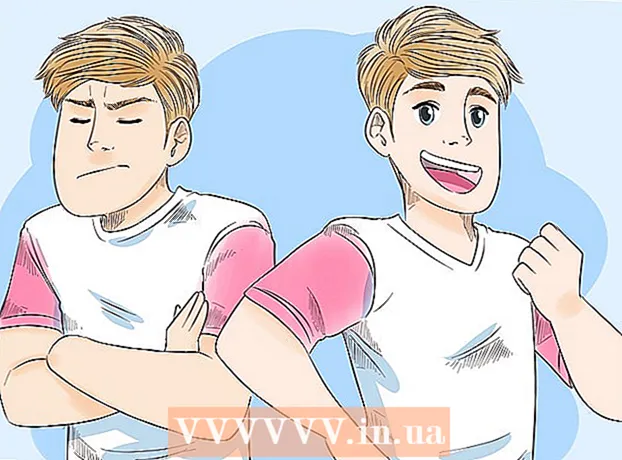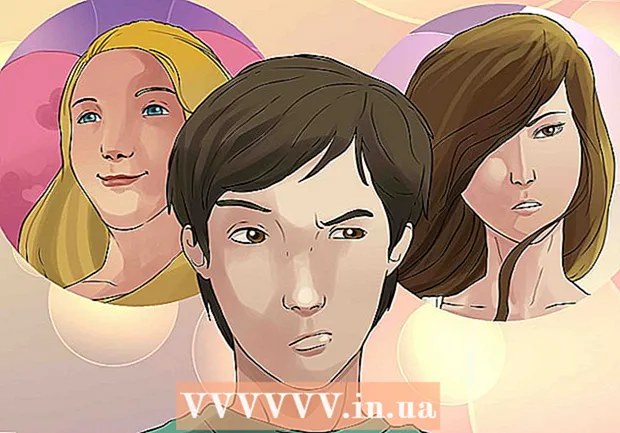Autor:
Joan Hall
Dátum Stvorenia:
5 Február 2021
Dátum Aktualizácie:
1 V Júli 2024

Obsah
- Kroky
- Metóda 1 z 2: Online nástroje alebo softvér
- Metóda 2 z 2: Word (alebo OpenOffice)
- Tipy
- Varovania
Je celkom ľahké previesť súbory DOC, DOCX, ODF do formátu HTML, ale existujú určité nuansy. Ak chcete vytvoriť webovú stránku, ktorá sa rýchlo načítava a správne sa zobrazuje vo všetkých prehliadačoch, použite online nástroje. Ak chcete zachovať formát pôvodného dokumentu, použite Word.
Kroky
Metóda 1 z 2: Online nástroje alebo softvér
 1 Najrýchlejší a najľahší spôsob prevodu je skopírovanie a vloženie dokumentu programu Word prevodník TextFixer alebo nahrajte dokument na web Online-Convert.com. Pomocou týchto bezplatných nástrojov môžete rýchlo previesť dokument do formátu HTML, ale niektoré možnosti formátovania dokumentu budú stratené.
1 Najrýchlejší a najľahší spôsob prevodu je skopírovanie a vloženie dokumentu programu Word prevodník TextFixer alebo nahrajte dokument na web Online-Convert.com. Pomocou týchto bezplatných nástrojov môžete rýchlo previesť dokument do formátu HTML, ale niektoré možnosti formátovania dokumentu budú stratené.  2 Ak potrebujete multifunkčný nástroj alebo nie ste spokojní s výsledkami vyššie uvedených nástrojov, vyskúšajte nasledujúce bezplatné služby:
2 Ak potrebujete multifunkčný nástroj alebo nie ste spokojní s výsledkami vyššie uvedených nástrojov, vyskúšajte nasledujúce bezplatné služby:- Word2CleanHTML - zachová väčšinu pôvodného formátu dokumentu a vytvorí stránku HTML vhodnú na použitie vo webovom vývoji. Tento nástroj ponúka konfiguráciu možností prevodu, napríklad definovanie akcií s neštandardnými znakmi alebo prázdnych odsekov.
- ZamZar.com Converter vám umožňuje prevádzať dokumenty do formátu HTML5 aj staršieho formátu HTML4 (funguje vo väčšine prehliadačov a niektorým používateľom môže byť známejší). Ak chcete používať tento nástroj, budete musieť zadať svoju e -mailovú adresu.
 3 Disk Google. Táto služba je užitočná, ak pracujete na dokumente programu Word spoločne s inými používateľmi; prevedením dokumentu do formátu HTML môžete pozvať svojich kolegov, aby videli výsledok.
3 Disk Google. Táto služba je užitočná, ak pracujete na dokumente programu Word spoločne s inými používateľmi; prevedením dokumentu do formátu HTML môžete pozvať svojich kolegov, aby videli výsledok. - Prihláste sa na Disk Google.
- Stlačte červené tlačidlo Nové a vyberte položku Dokument.
- Skopírujte text dokumentu do prázdneho dokumentu.
- V ponuke Dokumenty Google kliknite na položku Súbor → Stiahnuť ako → Webová stránka.
 4 Ak chcete previesť stovky dokumentov do HTML, použite platený softvér, ktorý vám umožní previesť mnoho súborov naraz. Tu sú niektoré z týchto programov:
4 Ak chcete previesť stovky dokumentov do HTML, použite platený softvér, ktorý vám umožní previesť mnoho súborov naraz. Tu sú niektoré z týchto programov: - WordCleaner
- NCH Doxillion
Metóda 2 z 2: Word (alebo OpenOffice)
 1 Otvorte dokument v programe Microsoft Word alebo Otvorená kancelária. Tieto textové editory môžu prevádzať dokumenty do formátu HTML, ale výsledné súbory majú veľkú veľkosť a niektoré textové formáty nemusia niektoré prehliadače podporovať. Je však ľahké previesť taký súbor HTML späť do dokumentu programu Word na neskoršie úpravy.
1 Otvorte dokument v programe Microsoft Word alebo Otvorená kancelária. Tieto textové editory môžu prevádzať dokumenty do formátu HTML, ale výsledné súbory majú veľkú veľkosť a niektoré textové formáty nemusia niektoré prehliadače podporovať. Je však ľahké previesť taký súbor HTML späť do dokumentu programu Word na neskoršie úpravy.  2 Kliknite na tlačidlo Office (v ľavom hornom rohu obrazovky) alebo na položku Súbor (v starších verziách MS Office) a z ponuky vyberte položku Uložiť ako.
2 Kliknite na tlačidlo Office (v ľavom hornom rohu obrazovky) alebo na položku Súbor (v starších verziách MS Office) a z ponuky vyberte položku Uložiť ako. 3 Ak chcete dokument uložiť vo formáte HTML, vyberte z rozbaľovacej ponuky možnosť „Webová stránka“.
3 Ak chcete dokument uložiť vo formáte HTML, vyberte z rozbaľovacej ponuky možnosť „Webová stránka“.- Ak nemôžete nájsť tento parameter, zmeňte príponu súboru na .htm alebo .html a názov súboru vložte do úvodzoviek: "ExampleFile.html".
 4 V niektorých verziách programu Word môžete dokument uložiť do súboru HTML, ktorý je veľmi podobný pôvodnému dokumentu, ale načíta sa rýchlejšie (napríklad ako webová stránka). Ak neplánujete konvertovať súbor HTML späť na dokument programu Word, vyberte položku Filtrovaná webová stránka.
4 V niektorých verziách programu Word môžete dokument uložiť do súboru HTML, ktorý je veľmi podobný pôvodnému dokumentu, ale načíta sa rýchlejšie (napríklad ako webová stránka). Ak neplánujete konvertovať súbor HTML späť na dokument programu Word, vyberte položku Filtrovaná webová stránka. - Ak táto možnosť nie je k dispozícii, uložte dokument ako „bežnú“ webovú stránku a potom pomocou online nástroja AlgoTech Mess Cleaner na konverziu „bežnej“ webovej stránky na malý súbor HTML.
Tipy
- V programe Word kliknite na Zobraziť → Webový dokument, aby ste získali ukážku toho, ako bude súbor HTML vyzerať.
Varovania
- Pri prevode na HTML sa stratia niektoré nastavenia formátovania a štýlu textu dokumentu. Na opravu formátovania textu použite CSS (toto je formálny jazyk na opis vzhľadu dokumentu).